Guia de início rápido: crie, publique e traduza com modelos personalizados
O Translator é um serviço de tradução automática neural baseado na nuvem que faz parte da família de serviços de IA do Azure da API REST que pode ser usada com qualquer sistema operacional. O Translator capacita muitos produtos e serviços da Microsoft usados por milhares de empresas em todo o mundo para realizar traduções de idiomas e outras operações relacionadas a idiomas. Neste guia de início rápido, aprenda a criar soluções personalizadas para seus aplicativos em todos os idiomas suportados.
Pré-requisitos
Para usar o portal do Tradutor Personalizado , você precisa dos seguintes recursos:
Uma conta Microsoft.
Subscrição do Azure - Criar uma gratuitamente
Depois de ter uma assinatura do Azure, crie um recurso de Tradutor no portal do Azure para obter sua chave e ponto de extremidade. Depois de implantar, selecione Ir para recurso.
Você precisa da chave e do ponto de extremidade do recurso para conectar seu aplicativo ao serviço Translator. Cole sua chave e ponto de extremidade no código mais tarde no início rápido. Você pode encontrar esses valores na página Chaves e Ponto de Extremidade do portal do Azure:
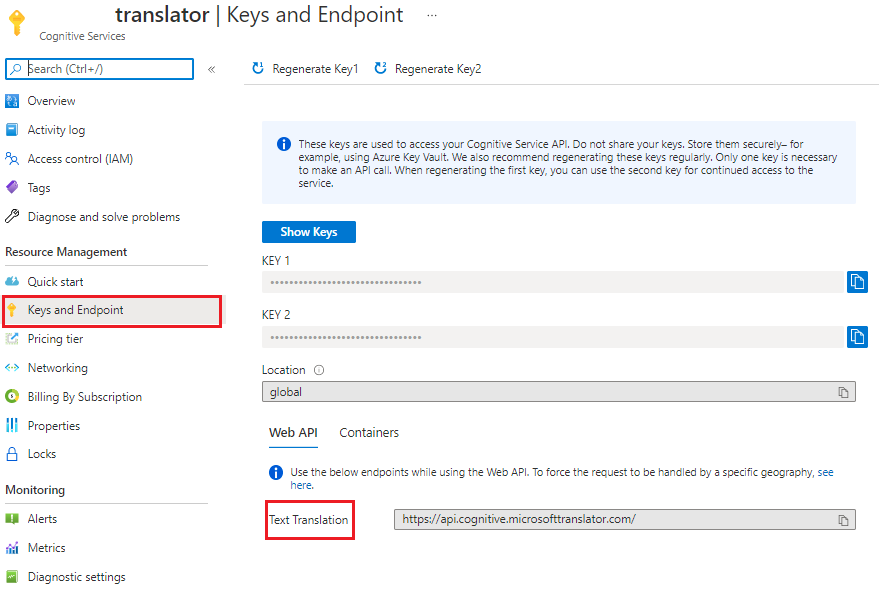
Para obter mais informações, consulte como criar um recurso do Translator.
Portal do Tradutor Personalizado
Depois de concluir os pré-requisitos, entre no portal do Tradutor Personalizado para criar espaços de trabalho, criar projetos, carregar arquivos, treinar modelos e publicar sua solução personalizada.
Você pode ler uma visão geral da tradução e da tradução personalizada, aprender algumas dicas e assistir a um vídeo de introdução no blog técnico da IA do Azure.
Resumo do processo
Crie um espaço de trabalho. Um espaço de trabalho é uma área de trabalho para compor e construir o seu sistema de tradução personalizado. Um espaço de trabalho pode conter vários projetos, modelos e documentos. Todo o trabalho que você faz no Custom Translator é feito dentro de um espaço de trabalho específico.
Crie um projeto. Um projeto é um wrapper para modelos, documentos e testes. Cada projeto inclui todos os documentos que são carregados nesse espaço de trabalho com o par de idiomas correto. Por exemplo, se você tiver um projeto de inglês para espanhol e um projeto de espanhol para inglês, os mesmos documentos serão incluídos em ambos os projetos.
Carregue documentos paralelos. Documentos paralelos são pares de documentos em que um (alvo) é a tradução do outro (fonte). Um documento no par contém frases na língua de partida e o outro documento contém frases traduzidas para a língua de chegada. Não importa qual idioma está marcado como "fonte" e qual idioma está marcado como "destino" — um documento paralelo pode ser usado para treinar um sistema de tradução em qualquer direção.
Treine o seu modelo. Um modelo é o sistema que fornece tradução para um par de idiomas específico. O resultado de uma formação bem-sucedida é um modelo. Quando você treina um modelo, três tipos de documentos mutuamente exclusivos são necessários: treinamento, ajuste e teste. Se apenas os dados de treinamento forem fornecidos durante a fila de um treinamento, o Tradutor Personalizado montará automaticamente os dados de ajuste e teste. Ele usa um subconjunto aleatório de frases de seus documentos de treinamento e exclui essas frases dos próprios dados de treinamento. Uma sentença paralela de 10.000 é o requisito mínimo para treinar um modelo.
Teste (avalie em humanos) o seu modelo. O conjunto de testes é usado para calcular a
BLEUpontuação. Esta pontuação indica a qualidade do seu sistema de tradução.Publique (implante) seu modelo treinado. Seu modelo personalizado é disponibilizado para solicitações de tradução em tempo de execução.
Traduzir o texto. Use a API de texto do Microsoft Translator V3 baseada na nuvem, segura, de alto desempenho e altamente escalável para fazer solicitações de tradução.
Criar uma área de trabalho
Após iniciar sessão no Tradutor Personalizado, ser-lhe-á pedida permissão para ler o seu perfil a partir da plataforma de identidade da Microsoft para solicitar o seu token de acesso de utilizador e token de atualização. Ambos os tokens são necessários para autenticação e para garantir que você não esteja desconectado durante sua sessão ao vivo ou enquanto treina seus modelos.
Selecione Sim.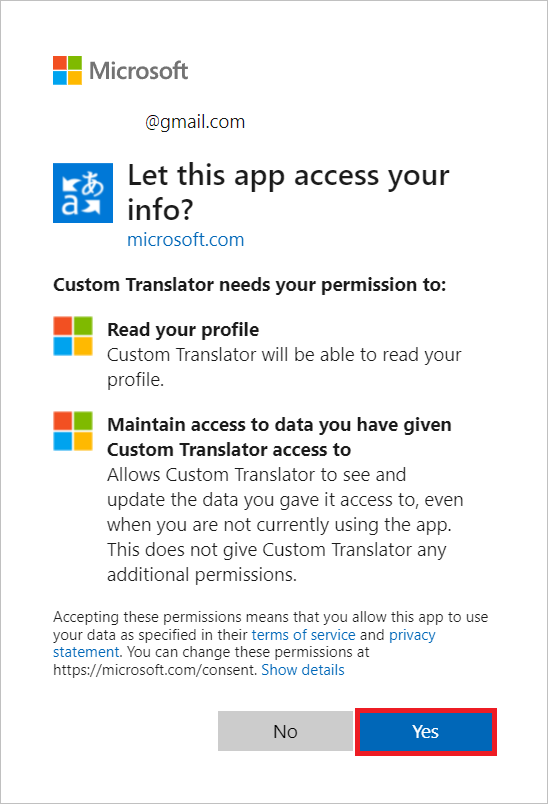
Selecione Meus espaços de trabalho.
Selecione Criar uma nova área de trabalho.
Digite Contoso MT models para Nome do espaço de trabalho e selecione Avançar.
Selecione "Global" para Selecionar região de recurso na lista suspensa.
Copie/cole a chave dos Serviços de Tradução.
Selecione Seguinte.
Selecione Concluído.
Nota
A região deve corresponder à região que foi selecionada durante a criação do recurso. Você pode usar a CHAVE 1 ou a CHAVE 2.
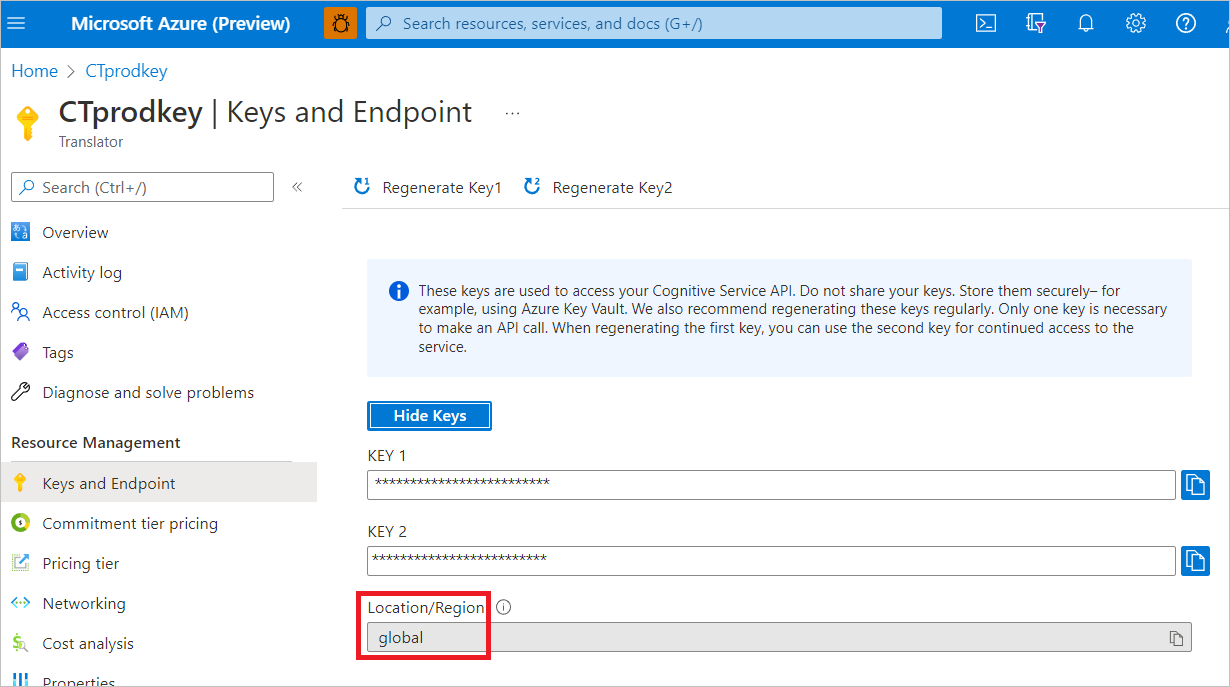
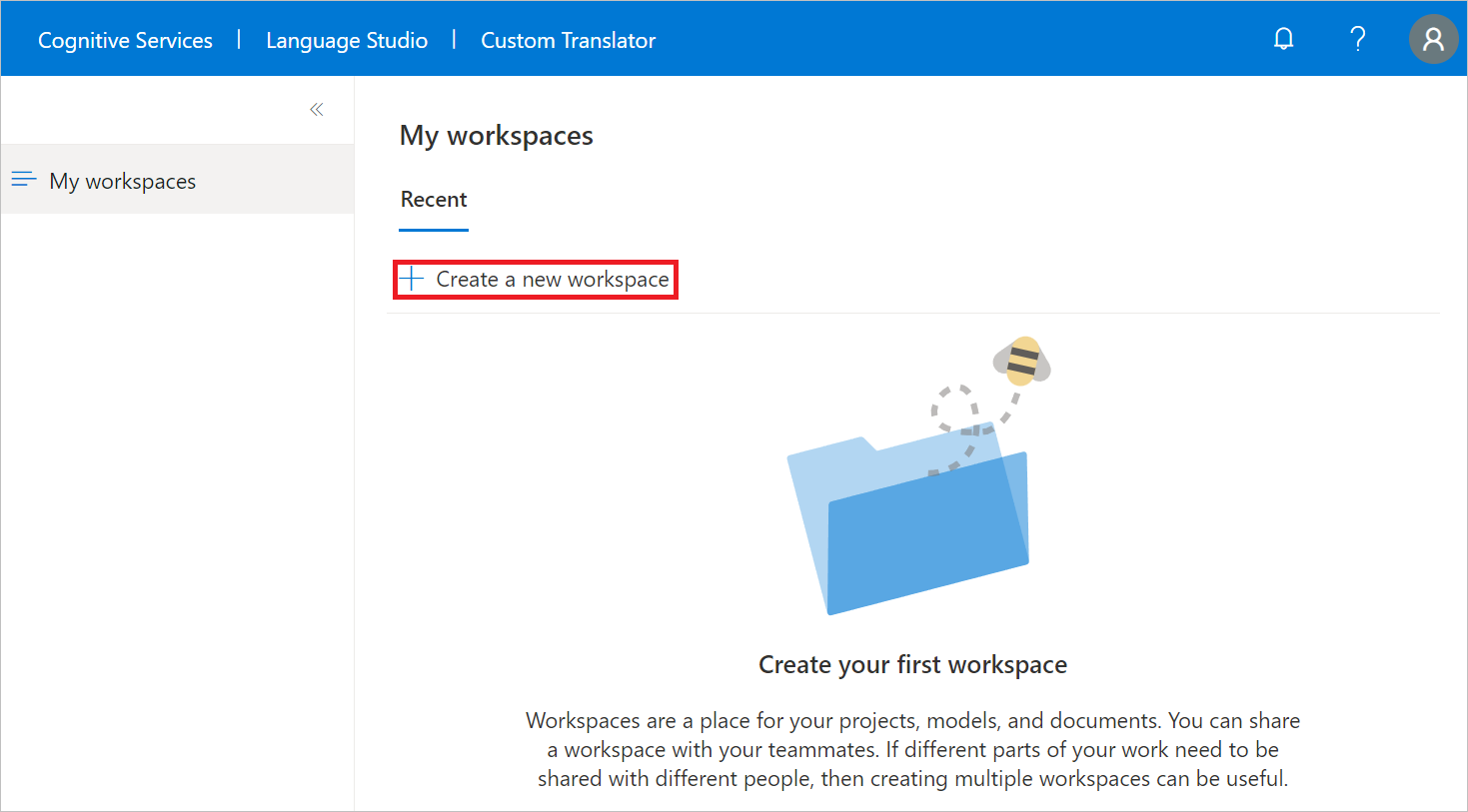
Criar um projeto
Depois que o espaço de trabalho for criado com êxito, você verá a página Projetos .
Você cria um projeto de inglês para alemão para treinar um modelo personalizado com apenas um tipo de documento de treinamento .
Selecione Criar projeto.
Digite Inglês para Alemão para Nome do projeto.
Selecione Inglês (en) como idioma de origem na lista suspensa.
Selecione alemão (de) como idioma de chegada na lista suspensa.
Selecione Geral para Domínio na lista suspensa.
Selecione Criar projeto.

Carregar documentos
Para criar um modelo personalizado, você precisa carregar todos ou uma combinação de tipos de documentos de treinamento, ajuste, teste e dicionário .
Neste guia de início rápido, mostramos como carregar documentos de treinamento para personalização.
Nota
Você pode usar nosso conjunto de dados de treinamento de exemplo, dicionários de frases e frases, conjuntos de dados de inglês para alemão de exemplo do cliente, para este início rápido. No entanto, para produção, é melhor carregar seu próprio conjunto de dados de treinamento.
Selecione o nome do projeto de inglês para alemão .
Selecione Gerenciar documentos no menu de navegação à esquerda.
Selecione Adicionar conjunto de documentos.
Marque a caixa Conjunto de treinamento e selecione Avançar.
Mantenha os documentos paralelos verificados e digite sample-English-German.
No ficheiro Source (English - EN), selecione Procurar ficheiros e selecione sample-English-German-Training-en.txt.
Em Arquivo de destino (alemão - EN), selecione Procurar arquivos e selecione sample-English-German-Training-de.txt.
Selecione Carregar
Nota
Você pode carregar o conjunto de dados de dicionários de frases e frases de exemplo. Esta etapa é deixada para você concluir.
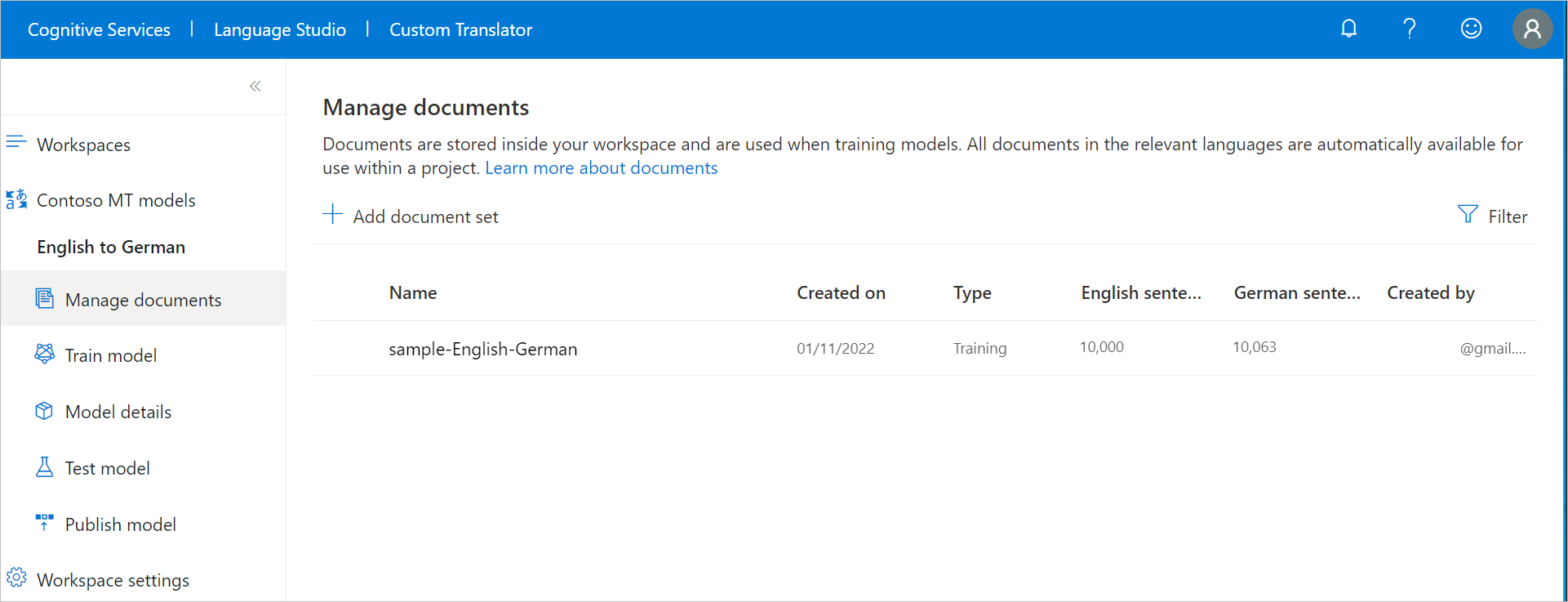
Preparar o modelo
Agora você está pronto para treinar seu modelo de inglês para alemão.
Selecione Modelo de trem no menu de navegação à esquerda.
Digite en-de com dados de exemplo para Nome do modelo.
Mantenha o treinamento completo verificado.
Em Selecionar documentos, verifique a amostra de inglês-alemão e analise o custo de treinamento associado ao número selecionado de frases.
Selecione Treinar agora.
Selecione Trem para confirmar.
Nota
As notificações exibem o treinamento do modelo em andamento, por exemplo, o estado de envio de dados . Modelo de treinamento leva poucas horas, sujeito ao número de frases selecionadas.
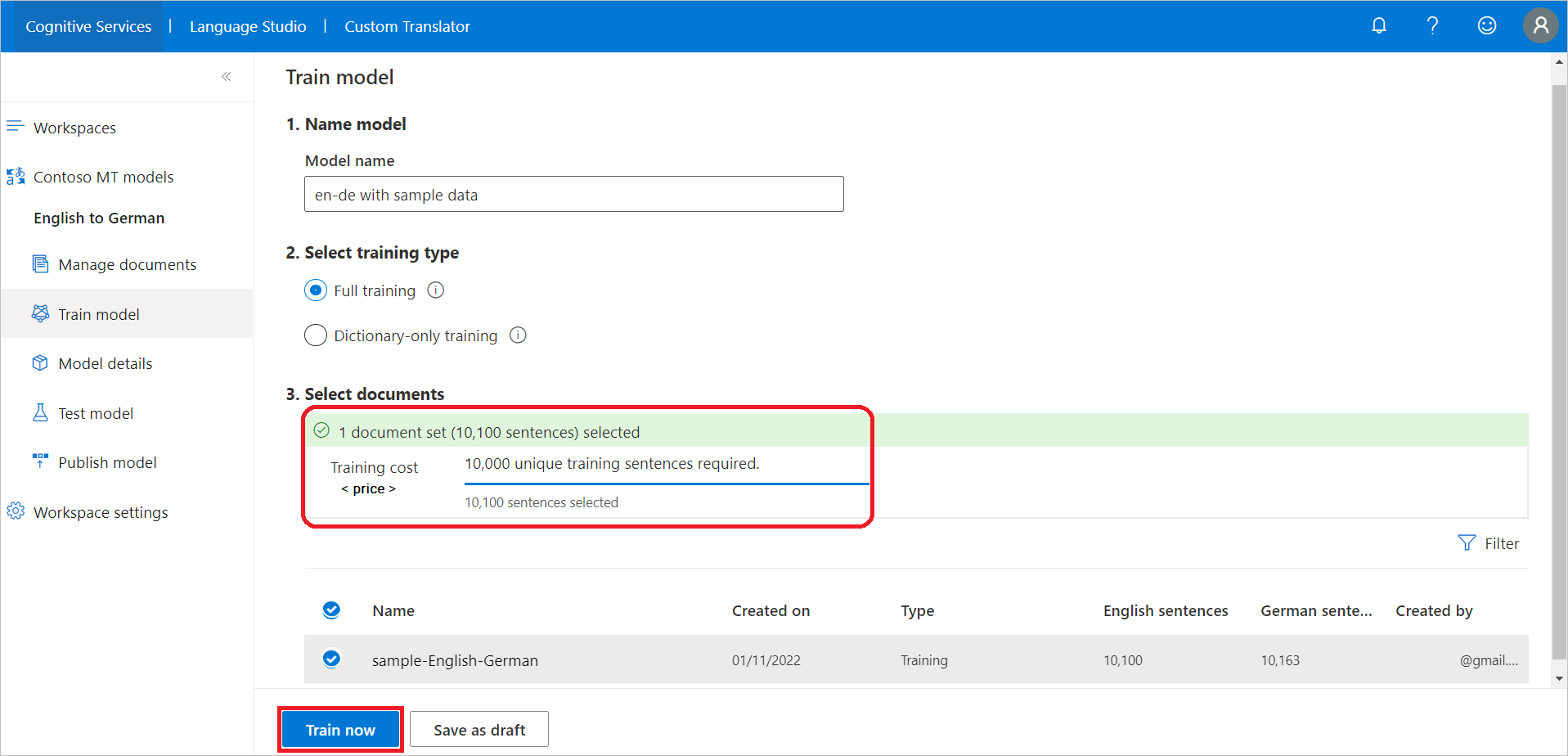
Após o treinamento bem-sucedido do modelo, selecione Detalhes do modelo no menu de navegação à esquerda.
Selecione o nome do modelo en-de com dados de exemplo. Revise a data/hora do treinamento, o tempo total do treinamento, o número de frases usadas para treinamento, ajuste, teste e dicionário. Verifique se o sistema gerou os conjuntos de teste e ajuste. Você usa o
Category IDpara fazer pedidos de tradução.Avalie a pontuação do modelo
BLEU. A pontuação BLEU do conjunto de testes é a pontuação do modelo personalizado e o Baseline BLEU é o modelo de linha de base pré-treinado usado para personalização. Uma pontuação BLEU mais alta significa maior qualidade de tradução usando o modelo personalizado.Nota
Se você treinar com nossos conjuntos de dados de amostra de clientes compartilhados, a pontuação BLEU será diferente da imagem.
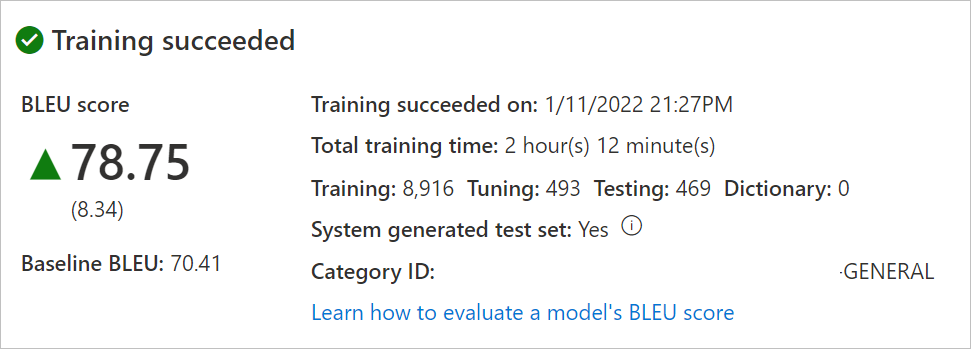
Testar o seu modelo
Quando o treinamento for concluído com sucesso, inspecione as frases traduzidas do conjunto de testes.
- Selecione Testar modelo no menu de navegação esquerdo.
- Selecione "en-de com dados de exemplo"
- Tradução de avaliação humana de Novo modelo (modelo personalizado) e Modelo de linha de base (nossa linha de base pré-treinada usada para personalização) em relação a Referência (tradução de destino do conjunto de testes)
Publicar o modelo
A publicação do seu modelo torna-o disponível para utilização com a API do Tradutor. Um projeto pode ter um ou muitos modelos preparados com êxito. Só pode publicar um modelo por projeto. No entanto, pode publicar um modelo numa ou em várias regiões consoante as suas necessidades. Para obter mais informações, consulte Preços do tradutor.
Selecione Publicar modelo no menu de navegação esquerdo.
Selecione en-de com dados de exemplo e selecione Publicar.
Verifique as regiões desejadas.
Selecione Publicar. O status deve passar de Implantação para Implantado.
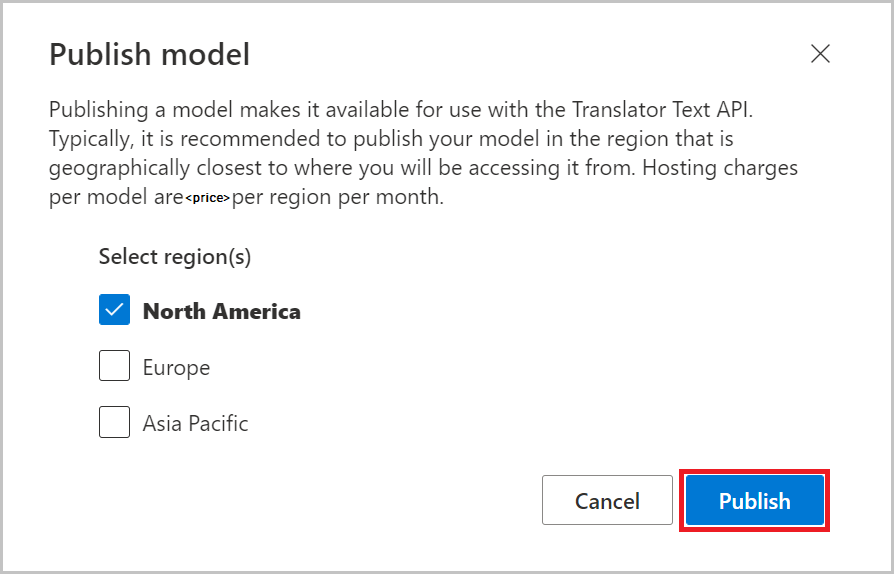
Traduzir texto
Os desenvolvedores devem usar o ao fazer solicitações de tradução com o
Category IDMicrosoft Translator Text API V3. Mais informações sobre a API de Texto do Tradutor podem ser encontradas na página de Referência da API.Os utilizadores empresariais podem querer transferir e instalar a nossa aplicação gratuita DocumentTranslator para Windows.
Próximos passos
Comentários
Brevemente: Ao longo de 2024, vamos descontinuar progressivamente o GitHub Issues como mecanismo de feedback para conteúdos e substituí-lo por um novo sistema de feedback. Para obter mais informações, veja: https://aka.ms/ContentUserFeedback.
Submeter e ver comentários